win10不兼容导致窗口显示不完整修复方法
更新时间:2021-03-17 09:28:00作者:xinxin
我们在打开win10系统中的软件时,无论是全屏下还是最小化,程序窗口大多数都会完整的呈现出来,可是有些win10系统由于程序的兼容性问题,常常会导致程序窗口显示不完整的情况,那么对此有什么方法来修复呢?这里小编就来教大家win10不兼容导致窗口显示不完整修复方法。
推荐下载:win10专业版镜像
具体方法:
1、打开软件,窗口已经撑满了,但是还是有一部分在屏幕底部无法看到,有时时确认取消按钮等,如下图所示

2、回到桌面,鼠标右键单击空白处,选择显示设置,如下图所示
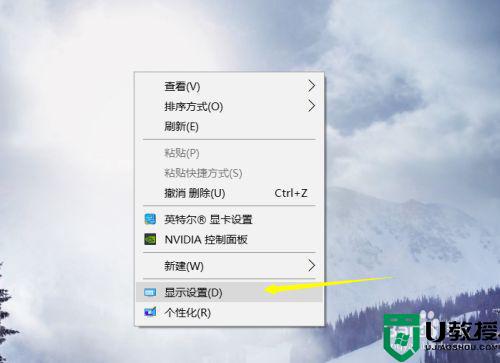
3、进入显示设置界面,首先点击应用大小后面的箭头,如下图所示
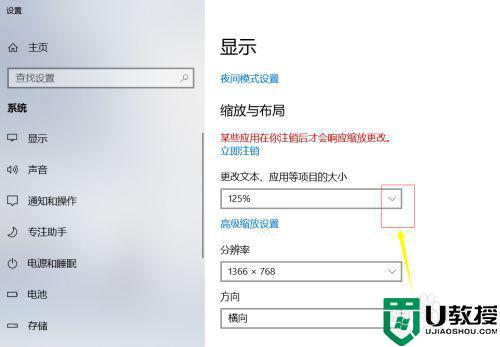
4、将这个大小比列调整到100%。如下图所示
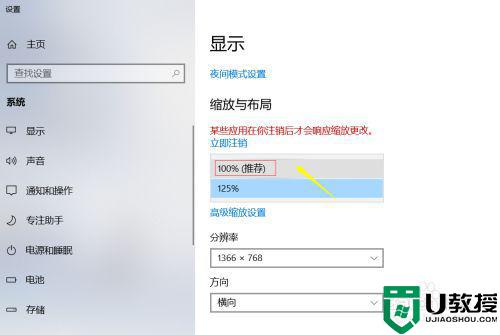
5、这是可能字体很小,或者屏幕时半屏,我们可以点击分辨率后面的箭头,如下图所示
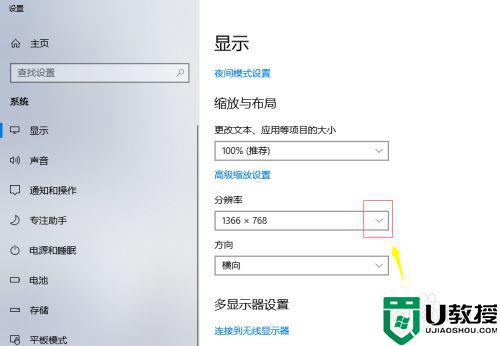
6、此时不要选推荐的屏幕了,根据实际情况调整到合适字体大小即可,如下图所示
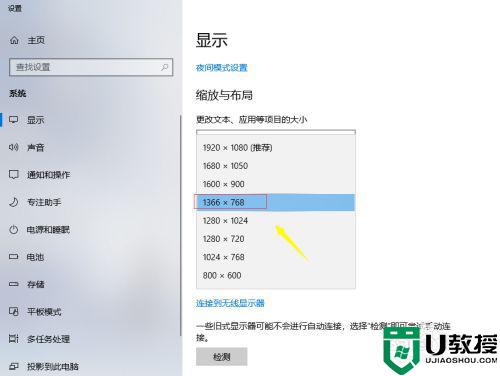
上述就是关于win10不兼容导致窗口显示不完整修复方法了,有遇到相同问题的用户可参考本文中介绍的步骤来进行修复,希望能够对大家有所帮助。
win10不兼容导致窗口显示不完整修复方法相关教程
- win10个性化软件窗口显示不完整
- win10个性化软件窗口显示不完整
- win10个性化软件窗口显示不完整
- Win10背景幻灯片选错契合度导致图片显示不完整怎么办
- win10软件窗口显示不全不完整怎么办
- w10c盘不显示容量修复方法 win10c盘不显示容量怎么回事
- win10不兼容程序怎么修复 win10不兼容的应用程序怎么解决
- win10不兼容游戏怎么办 win10如何修复游戏不兼容
- Win10提示virtualbox不兼容怎么办?提示virtualbox不兼容的解决方法
- win10不兼容gta5怎么办 gta5与win10不兼容完美解决
- Win11如何替换dll文件 Win11替换dll文件的方法 系统之家
- Win10系统播放器无法正常运行怎么办 系统之家
- 李斌 蔚来手机进展顺利 一年内要换手机的用户可以等等 系统之家
- 数据显示特斯拉Cybertruck电动皮卡已预订超过160万辆 系统之家
- 小米智能生态新品预热 包括小米首款高性能桌面生产力产品 系统之家
- 微软建议索尼让第一方游戏首发加入 PS Plus 订阅库 从而与 XGP 竞争 系统之家
热门推荐
win10系统教程推荐
- 1 window10投屏步骤 windows10电脑如何投屏
- 2 Win10声音调节不了为什么 Win10无法调节声音的解决方案
- 3 怎样取消win10电脑开机密码 win10取消开机密码的方法步骤
- 4 win10关闭通知弹窗设置方法 win10怎么关闭弹窗通知
- 5 重装win10系统usb失灵怎么办 win10系统重装后usb失灵修复方法
- 6 win10免驱无线网卡无法识别怎么办 win10无法识别无线网卡免驱版处理方法
- 7 修复win10系统蓝屏提示system service exception错误方法
- 8 win10未分配磁盘合并设置方法 win10怎么把两个未分配磁盘合并
- 9 如何提高cf的fps值win10 win10 cf的fps低怎么办
- 10 win10锁屏不显示时间怎么办 win10锁屏没有显示时间处理方法

